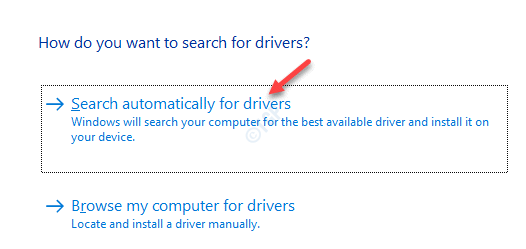خطأ: فشل تكوين تحديثات Windows ما هو؟ يأتي Windows 10 مع الإعدادات الافتراضية الخاصة به التحديث التلقائي أداة مصممة بواسطة Microsoft ، وهي مصممة لتنزيل التحديثات تلقائيًا لجميع مكونات Windows والأدوات والأدوات المساعدة وتثبيتها تلقائيًا. تعمل هذه الأداة في الخلفية عادةً دون أي تدخل في سير عملك. ولكن إذا كنت تقرأ هذا هنا ، فقد تم استقبالك بخطأ من هذه الأداة ، مشيرًا إلى الخطأ "فشل تكوين تحديثات Windows" المذكور أعلاه.
يقرأ:
- فشلت الترقية إلى Windows 10 خطأ
- كيفية إلغاء تثبيت تحديث لنظام التشغيل Windows 10
إلى جانب الخطأ (طريقة Windows للإبلاغ عن الخطأ الذي حدث) ، سيعلمك أيضًا أنه سيعيد التغييرات ويجب ألا تقوم بإيقاف تشغيل جهازك. يجب عليك الالتزام بهذه التعليمات واتباعها ، لأن إعادة تشغيل جهازك أو إيقاف تشغيله في هذه المرحلة قد يضر بنظام الملفات الأساسي ، اعتمادًا على التحديث الذي تعطل. قد تستغرق هذه العملية ما يصل إلى ساعة وأكثر ، لذا يجب أن تكون مستعدًا للانتظار ، وإذا كان لديك كمبيوتر محمول فمن الأفضل توصيل الشاحن بأقرب منفذ.
بعد شاشة زرقاء يختفي ، يجب أن يعود جهاز الكمبيوتر الخاص بك من الناحية النظرية إلى طبيعته. إذا لم يكن الأمر كذلك ، فيمكنك القراءة لمعرفة ما إذا كنت تجد إصلاحًا يعمل من أجلك.
أول الأشياء أولاً ، سننشئ نقطة استعادة للنظام ، فقط لنكون آمنًا ولدينا تأمين إذا حدث أي خطأ.
أ نقطة استعادة النظام عبارة عن مجموعة من البيانات الشخصية وبيانات النوافذ المهمة الأخرى من تلك النقطة المحددة في الوقت الذي تنشئه فيه ، ويتم تخزينها في ملف مضغوط في موقع ما ، بحيث يمكنك استخدامه للعودة إلى نفس التكوين ، حيث تم إنشاء نقطة استعادة النظام في ذلك الوقت.
يمكنك الآن الاستمرار ومحاولة حل المشكلة.
الطريقة الأولى - استخدم مستكشف أخطاء Windows Update ومصلحها.
1- انقر بزر الماوس الأيمن فوق الزر "ابدأ" لفتح قائمة "ابدأ".
2- حدد وافتح لوحة التحكم.

3- تحت النظام والأمن، انقر فوق البحث عن المشكلات وإصلاحها.
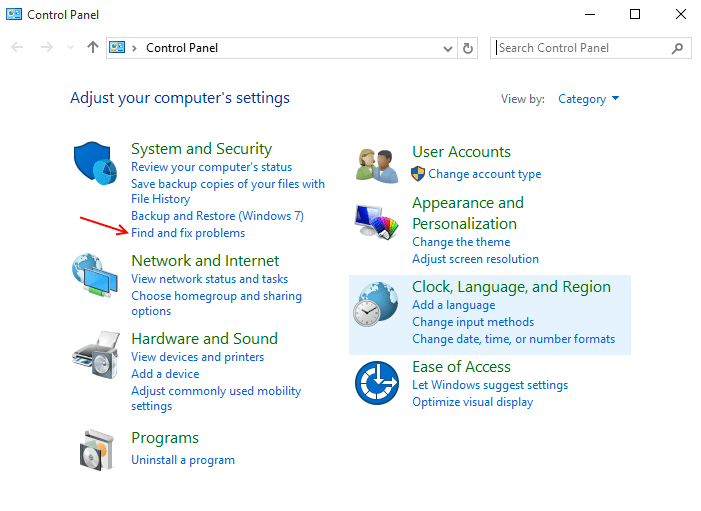
4- الآن في النافذة التالية ، ابحث عن -إصلاح مشاكل تحديثات Windows ، ضمن قسم النظام والأمان.
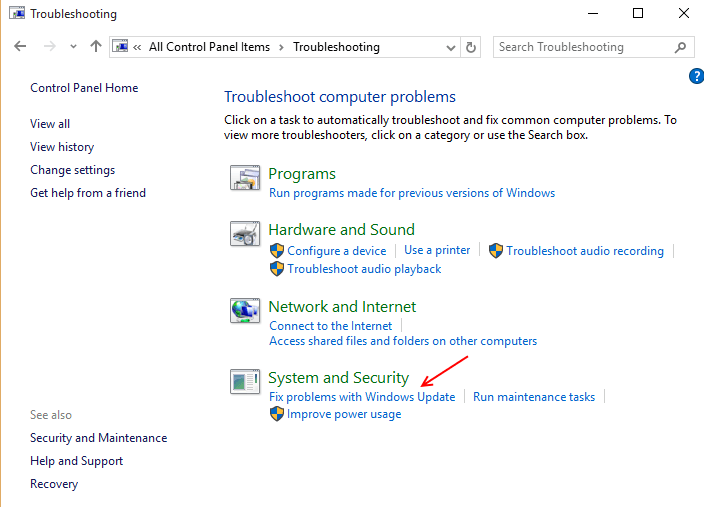
5- قم بتشغيل مستكشف أخطاء Windows Update ومصلحها كمسؤول ، وقم بتبديل مربع الاختيار الذي يشير إلى - تطبيق الإصلاحات تلقائيًا.
6- انقر فوق التالي
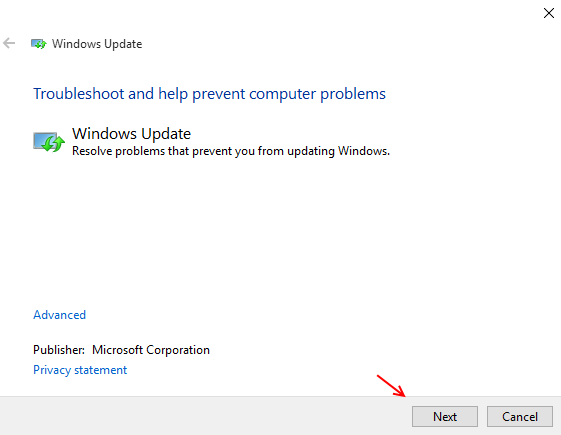
7- سيتم الآن تشغيل مستكشف الأخطاء ومصلحها ومعالجتها ملفات windows للأخطاء والمشكلات.
بمجرد الانتهاء من ذلك ، سيعرض النتائج التي توصل إليها ، إذا كان ذلك ممكنًا ، فسيقوم مستكشف الأخطاء ومصلحها بإصلاحها وستكون على ما يرام.
إذا لم يكن كذلك ، يمكنك دائمًا تجربة الطريقة التالية.
الطريقة الثانية - حذف ذاكرة التخزين المؤقت لـ Windows Update
عند تحديث النوافذ ، تقوم الأداة بتنزيل كميات كبيرة من البيانات محليًا على محرك الأقراص الثابتة بجهاز الكمبيوتر لديك من أجل تطبيق التحديثات. تم تصميم Windows للحفاظ على ملف مخبأ ل أسرع وتشغيل أكثر سلاسة لعملية التحديث في الخلفية. يمكننا الآن محاولة مسح ذاكرة التخزين المؤقت هذه للتخلص من الخطأ.
ولكن قبل أن تبدأ في حذف ذاكرة التخزين المؤقت ، سيتعين عليك إيقاف بعض الخدمات قيد التشغيل بالفعل ، وإلا فإن Windows سيقيدك من القيام بذلك.
لإيقاف الخدمة ، اتبع هذه الخطوات البسيطة
1- انتقل إلى مربع البحث الخاص بشريط المهام الموجود في الجزء السفلي الأيسر من جهاز الكمبيوتر الخاص بك.
2- في مربع البحث في شريط المهام وابحث عن services.msc
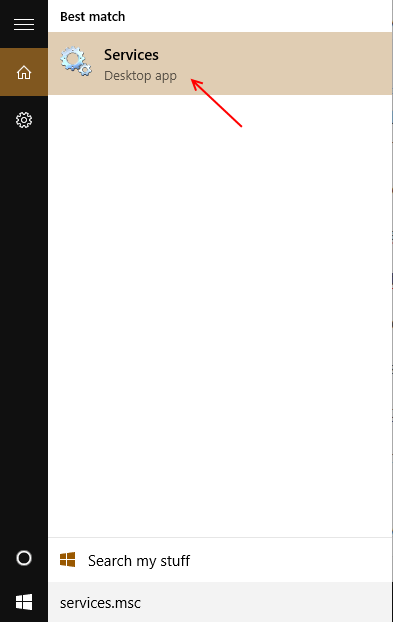
3- بمجرد فتح النافذة ، ابحث عن تحديث Windows بين جميع الخدمات النشطة الأخرى
4- انقر بزر الماوس الأيمن فوقه وحدد إيقاف ، أو انقر فوقه نقرًا مزدوجًا وحدد إيقاف
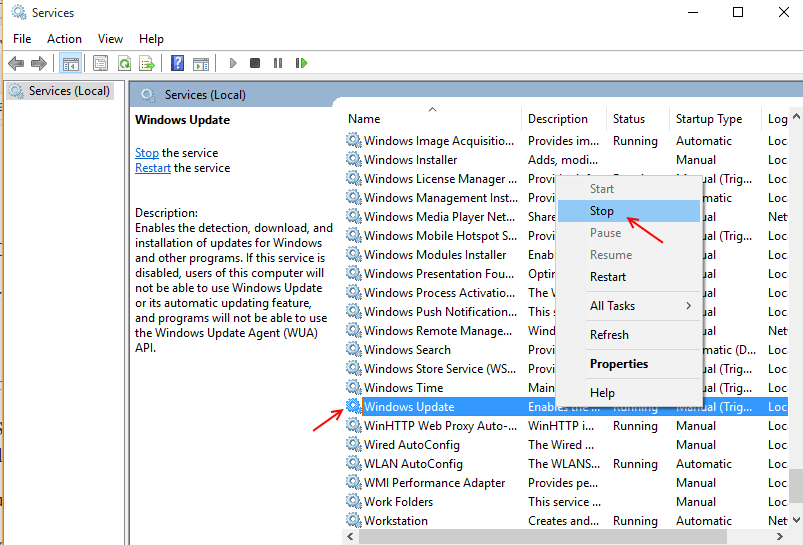
في كلتا الحالتين ستوقف خدمة Windows Update.
5- قم بالتمرير بالمثل بين جميع الخدمات النشطة وابحث عن -خدمة النقل الذكي في الخلفية ووقفه.
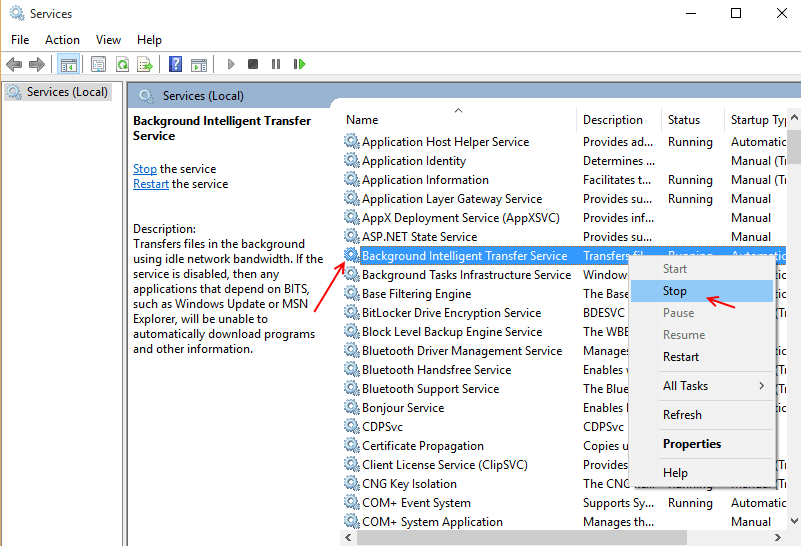
يمكنك الآن مسح ذاكرة التخزين المؤقت لتحديث Windows.
للقيام بذلك انتقل إلى الموقع التالي
ج: \ Windows \ SoftwareDistribution \
سترى مجلدات مختلفة مختلفة ، عليك أن تجد تلك المسماة مخزن البيانات وتحميل.
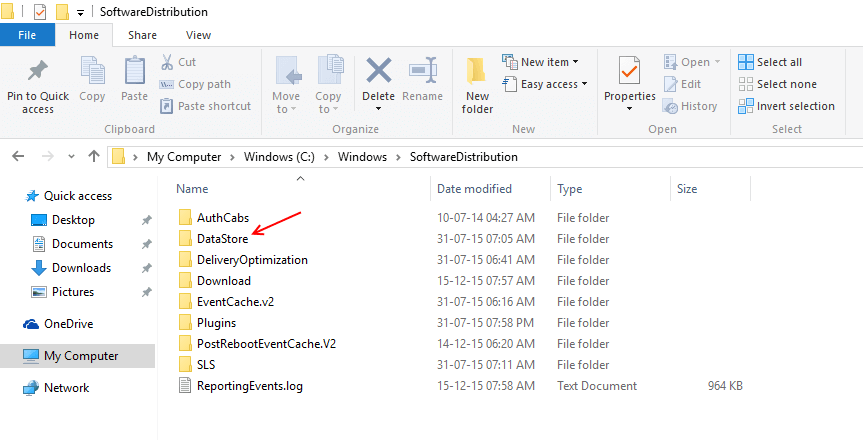
بمجرد العثور عليها ، فتح وحذف جميع محتوياتها بامتيازات المسؤول.
قد يحذرك Windows من أن القيام بذلك قد يضر بنظام الملفات الخاص بك ، ولكن لا تقلق ، فإن حذف محتويات هذه المجلدات لن يضر بملفات نظام التشغيل بأي شكل من الأشكال.
بمجرد الانتهاء من ذلك ، أعد تشغيل الخدمات المعطلة سابقًا بنفس الطريقة التي أوقفتها بها. يمكنك بعد ذلك إعادة تشغيل جهاز الكمبيوتر الخاص بك ومعرفة ما إذا كان هذا قد أصلح الخطأ الخاص بك.
من المفترض أن يؤدي هذا إلى حل الخطأ الخاص بك في فشل تكوين تحديثات Windows.